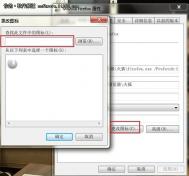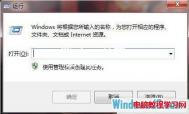Windows7任务栏添加显示桌面
使用Windows7系统的用户都知道windows7系统显示桌面按钮在右下角,那么,使用习惯XP系统的朋友们可能不习惯Windows7系统的显示桌面的按钮,还是觉得XP系统的比较习惯,现在笔者教您如何在Windows7的任务栏中显示显示桌面按钮。 1、随便找个程序的快捷方式,比如Mozilla Firefox,用右键点击选择属性,然后选着更改图标,删除掉查找此文件中的图标下的路径并确定,这时就显示了所有图标,然后选择显示桌面的图标,接着右击选择锁定到任务栏。

2、创建新建记事本,把下面的代码复制粘贴进去,然后从文件中点,保存类型为:所有文件,文件名为:显示桌面.scf。将该文件存到没人动的地方,比如我放到C盘根目录,路径为C:显示桌面.scf。
[Shell]
Command=2
IconFile=%SystemRoot%system32SHELL32.dll,34
[Taskbar]
Command=ToggleDesktop

3、打开计算机在上面导航栏中选择组织点击文件夹和搜索选项,会弹出窗口,然后选择显示隐藏的文件、文件夹和驱动器,设置完后打开该路径C:用户你的用户名AppDataRoamingMicrosoftInternet ExplorerQuick LaunchUser PinnedTaskBar。这是我们可以重新看一下改过的Mozilla Firefox图标的属性的路径,将目标改成C:显示桌面.scf,就可以了。

编辑点评:通过以上的步骤,我们轻轻松松的实现了Windows7系统的显示桌面按钮和XP系统的显示按钮一样了,这下方便了不少的XP系统习惯者的需要,其实Windows7系统是很好的系统,只是习惯问题而已。
windows7系统下安装Ghost XP系统图文教程
win7下怎么安装Ghost系统、目前来说话视乎没有看见个这样的安装教程。以前自己试过几次,安装没有成功。在无忧发帖询问过这问题。也没得到答案,就没再去折腾,今天又收到坛友一短信也是询问这问题。。。那就再折腾一次吧。。。这次安装成功。。
win7下安装Ghost系统比安装版系统复杂。要安装的分区须为主分区。安装需要二次进入PE操作。如果你想简单建议还是使用安装版windows7下安装雨林木风windows xp 8.0安装版
不过总的来说这个方法也不算复杂。(要么不做,要做就要使大部分人能看懂。除非你是超级菜菜那我也没办法帮到你)只是相对于安装版来说多了几道手续。你看图便知。。。





提高Windows7搜索效率的方法
搜索是我们最常用的操作之一,虽然Windows7提供了强大的搜索功能,但是不m.tulaoshi.com熟悉的win7的同志们还是不能够更快更加准确的搜到你想要的文件。今天笔者和大家一起分享一下一些老鸟准确搜索的方法。
用内容视图提高搜索效率
大家都知道就是在Windows7开始菜单搜索条中打出你要查找的文件关键字,系统会把所有有关键字的文件全部呈现在你的面前。下面就需要一些技巧了,这时我们可以单机文档,进入资源管理器窗口,在文件窗口右上角有个更改您的视图的按钮,点击按钮出现下拉菜单,选择内容视图,我们可以再这种视图状态下这种视图可以查看到每篇文档的名称、日期、大小、作者等基本信息,还可以看到文档的像是缩略图和部分内容预览、还有它的实际路径以及简单的元信息等等,根据这些信息,可以很快捷地找到自己所需要的目标文档。


编辑点评:搜索这个功能出现的目地就是为了让我们可以更快更准确的找到自己想要的文件,所以如果一个搜索功能满足不了我们这样的要求,它就没有存在的意义。而Windows7的搜索功能能做到,只要我们懂一点方法。
Windows7全监控谁动了我的QQ
今天要和大家分享一个小技巧:让 Windows 7 帮您监视软件使用情况。
小美顽皮经常乘我不在时用我的机器聊QQ、下载视频,没有证据小易也拿她没办法。不过,有了 Windows 7 的这个审核监控功能,下次她就不能否认啦~
以QQ为例,启用这项功能主要有以下三个步骤:
启用审核策略
在开始搜索栏中键入gpedit.msc,回车,打开组策略编辑器。
(若弹出用户账户控制窗口,请允许以继续)

定位到计算机配置→Windows 设置→安全设置→本地策略→审核策略,从右边细节窗口中,双击打开审核对象访问。

电脑常识
在本地安全设置选项卡,将审核对象访问的审核这些操作配置为成功,按一下确定保存设置。

添加QQ为审核对象
从开始菜单中找到QQ程序,右击,选择属性。

切换到安全选项卡,并单击窗口下方的高级按钮。

在QQ的高级安全设置窗口中,切换到审核选项卡。如果需要权限,请输入管理员账户密码信息或单击继续按钮。

系统会弹出一个选择用户或组的对话框。请单击添加按钮,将当前用户名输入进去即 可。最后,按确定保存设置并退出。


查看QQ使用记录
在开始搜索框中键入eventvwr.msc,回车打开事件查看器。
(若弹出用户账户控制窗口,请允许以继续。)

例如,小易怀疑今天下午小美偷偷使用我的计算机登陆QQ聊天了。于是,打开8月29日下午的时间记录,挨个查看。果真,我发现了QQ登录记录。


同样地,这个监察功能还可以应用到其他程序上,如某些下载程序等。Windows 7 会为您忠实而精确地做好每一次使用记录。
windows7文件夹权限添加,解决目标文件夹访问被拒绝
随着windows7操作系统的普及推广,现在已经有很多人的电脑都在只用这个系统了。使用比较多或者细心的人应该会发现在win7的操作系统中,在文件夹下的c:windowswinsxs的文件和文件夹受到保护无法删除或创建文件夹。现在拿文件夹c: windowswinsxs msil_accessibility_b03f5f7f11d50a3a_6.1.7600.16385_none_2232298e4f48d6ba 做例子:讲讲如何解决这个问题。
1、在该文件下新建文件,提示没有权限:
(本文来源于图老师网站,更多请访问http://m.tulaoshi.com)
2、怎么解决呢?呵呵,现在我们需要手动来添加权限,右键选择属性,你可以看到:

电脑常识
3、选择上图的高级,弹出下图

4、选择所有者选项卡,你看到的所有者是:TruustedInstaller,这个是系统内部的权限,那么我们来更改:

5、继续继续,操作如下图,选择其他用户或组按钮


6、所有者更改后,进行审核


7、审核完毕后,进行权限添加

8、可以看到其中默认的文件:

9、一切完备就需,现在有权限可以新建文件了。
(本文来源于图老师网站,更多请访问http://m.tulaoshi.com)
10、对于文件也是同样的操作就可以有权限了.总结:整过过程其实就是这样:属性→所有者→审核→更改用户权限→完成。此图文大家可以参考并举一反三来处理c:windowswinsxs下文件夹无法删除等问题。
让Windows7系统自动帮您拨号的方法
从Win7桌面左下角处的开始菜单进入,在输入框中输入ncpa.cpl并回车打开Win7网络(图老师整理)连接控制窗口,鼠标右键点击已经建立的宽带连接,选择属性.

接下来在选项标签中,确认窗口中的提示名称,压缩软件、密码和证书等选项前没有被勾选,点击确定.然后还是在宽带连接这个图标上使用鼠标右键点击,选择建立快捷方式.这时会看到Win7系统提示:是否将快捷方式放在桌面上?请选择是.
现在,关闭窗口返回Win7桌面,在刚刚新建的宽带连接快捷方式图标上用鼠标右键点击,选择复制.点击Win7桌面左下角的开始菜单,从所有程序中找到启动文件夹,鼠标右键点击该文件夹选择打开所有用户,此时在新打开的窗口中,随意找个空白处点击鼠标右键选粘贴,把我们上一步复制的快捷方式粘贴到该文件夹下.于是,当你下一次重启Win7电脑时就会发现可以自动拨号联网了,你的Win7系统够聪明吧!
Windows7/Windows8双系统开机菜单的修复方法
我们考虑到Windows 8的稳定性和兼容性tulaoShi.com,相信很多人都是装的Windows 7-Windows 8双系统,但是大家装了以后就会发现引导菜单会带来很多问题。为了更好的帮助大家,在这里把遇到的情况和大家分享一下,写这篇文章是为了能够帮助更多人少走弯路,文章内方法均以亲测。该方法适用于Windows 8目前为止全线产品。
首先说说可能的两种情况:
A.先装Windows 7,再装Windows 8
B.先装Windows 8,再装Windows 7
A情况,那么大家无疑得到的结果就是metro的引导菜单,这种菜单有两个缺点:
1.
开机后Windows 8是默认系统,如果选择Windows 7,势必会重启再进入Windows 7
2.
Windows 8一旦奔溃,没有系统盘引导,连Windows 7也无法进入
首先来分析一下造成这种情况的原因,众所周知,Windows 8里面引进了快速启动这项功能,官方给出的说法是将一部分系统启动所需的信息储存在一个文件里,开机后直接调用,就会节约很多时间。但是其实纠其本质,其实就是休眠。所以这就是为什么metro的引导菜单是在Windows 8图标显示以后出现,而不是在这之前出现,因为默认快速启动是打开的,那么开机后是不会直接读取引导,而会先进入系统,如果把引导菜单放在Windows 8启动前,那么就会直接跳过。
分析完原因,那么说说解决方法:方法就是把metro的菜单修复成开机就启动的普通菜单,我个人用的是BCDautofix v1.23(BCD),当然你也可以使用Windows 7的bootsect来修复。你可以在Windows 8下修复,但是事实证明Windows 8下使用,有一定机率会出现假关机现象,电源指示灯不灭,敲一下键盘就又回到登陆界面了,原因应该就是快速启动这项功能的本质造成的。所以建议大家还是先进Windows 7修复,自动修复完成后可以运行msconfig指令进入系统配置的引导标签下修改默认系统和等待时间。
至于操作系统的显示文字你可以自己在Windows 7优化大师里改,这个需要netframework3.5环境,我的Windows 8里装了3.5,没有装的孩子可以在Windows 7下运行,修改操作系统显示文字,我修改的是windows8和windows7,显示简洁,上下顺序可以调整,我的是把windows8放在上面的。
这样就基本完成了,然后进入Windows 8,按win+X使用管理员权限运行命令提示符,输入指令powercfg -h off,或者去控制面板的电源选项里手动关掉快速启动,因为只有这样才是真正的关机,才会显示Windows 8图标前的引导菜单。不然还是会直接进入Windows 8,不显示引导。其实关掉也没啥,只是慢10秒左右,总时间大概30秒左右,不会有太大影响,但是Windows 7的启动就不用重新启动一次了,而且需要的时候再去控制面板打开或者运行powercfg -h on也行。
B情况,相对好解决的多,只要把Windows 8设成默认启动项,然后和A情况一样关掉Windows 8系统快速启动就可以了!